Instagram, un servizio di condivisione di foto e brevi video, consente agli utenti di caricare media che possono essere modificati con filtri. Storia di Instagram è una funzionalità in-app di Instagram che consente agli utenti di condividere foto o brevi video che scompariranno entro 24 ore.
Instagram Story consente agli utenti di aggiungere colonne sonore alle loro storie. Questo può aiutare gli utenti a esprimere meglio i propri sentimenti. Se ti piace usare sia Instagram che Spotify, potresti chiederti come condividere o aggiungere Spotify alla tua storia su Instagram. Introdurremo come farlo in questo post.
Guida ai contenuti Parte 1. Come condividere Spotify Canzoni su Instagram Story?Parte 2. Come aggiungere Spotify Canzoni per la storia di Instagram?Parte 3. Il modo migliore per aggiungere Spotify Musica su Instagram StoryParte 4. Sommario
In genere ci sono due modi per fare gli utenti Spotify canzoni la musica di sottofondo della loro Instagram Story. Il primo è condividere Spotify musica dal Spotify app su Instagram Story. Non è necessario avere un Spotify account premium. Ora estrai il telefono per la preparazione poiché la funzione è unica sui telefoni cellulari. Ecco i passaggi rapidi.
Passaggio 1. Accedi al tuo account Instagram e Spotify account
Passo 2. Apri il Spotify app, trova il brano che desideri condividere e aprilo in modalità a schermo intero
Passaggio 3. Toccare i puntini di sospensione (tre punti) e il Condividi opzione
Passaggio 4. Scegli l'icona di Instagram da condividere Spotify su Instagram Story e la canzone apparirà con la sua copertina
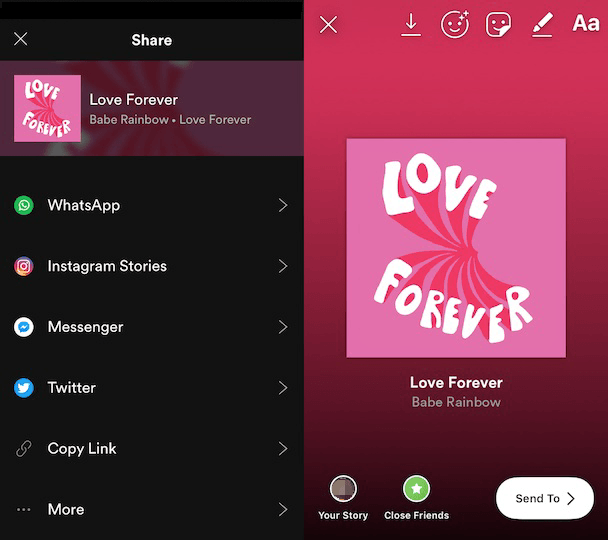
Passaggio 5. Aggiungi testo, adesivi o effetti e tocca La tua storia per pubblicarlo
Ora puoi toccare La tua storia su Instagram per visualizzare il post. Gli spettatori possono fare clic Continua a giocare Spotify e al Apri Spotify per ascoltare la canzone nel Spotify app. In questo caso non hai aggiunto Spotify a Instagram Story in quanto fornisce solo un collegamento a Spotify app. È un po' problematico per alcuni utenti avviare il file Spotify app per ascoltare quella musica mentre navighi su Instagram Story. Vediamo come si comporta l'altro modo.
Anche se Instagram Story fornisce una libreria di musica, non puoi cercare Spotify canzoni direttamente attraverso di essa. Poiché consente agli utenti di registrare i suoni dal microfono dei loro telefoni durante l'acquisizione della storia, è il secondo modo di utilizzarlo Spotify canzoni come musica di sottofondo. Ed è il modo più semplice per aggiungere Spotify alla storia di Instagram.
Passo 1. Apri il Spotify app, trova il brano che desideri aggiungere come colonna sonora
Passaggio 2. Metti in pausa il brano all'inizio della sezione che utilizzerai
Passaggio 3. Apri l'app di Instagram e tocca l'icona della fotocamera nell'angolo in alto a sinistra
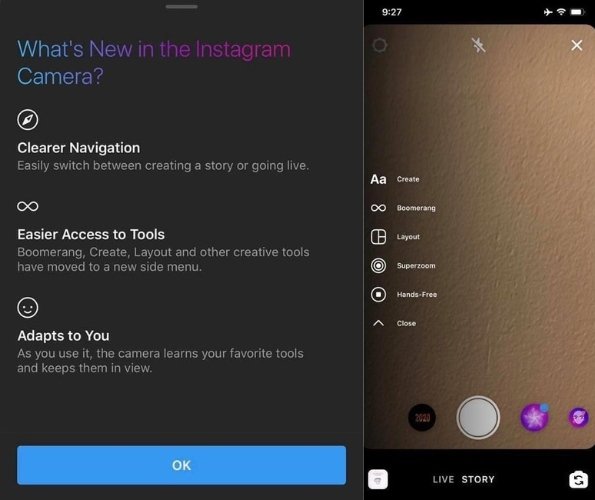
Passaggio 4. Riproduci il brano Spotify e tocca e tieni premuto il cerchio in basso per acquisire un video
Passaggio 5. Fai clic sull'icona più (+) in basso per caricare la tua storia
. Spotify la musica che ascolti viene ora aggiunta a Instagram Story. Ma la qualità del suono probabilmente non sarà molto buona in quanto il microfono potrebbe includere rumori circostanti. Entrambi i due modi sopra menzionati non sono i migliori. Se vuoi avere la qualità del suono originale, c'è un altro modo che può aiutarti.
La qualità del suono rimane originale quando la aggiungi direttamente alla storia nell'app. Ma come non puoi cercare Spotify canzoni su Instagram Story, puoi provare ad aggiungere Spotify a Instagram Story di scaricando un Spotify canzone prima e poi aggiungendolo al tuo video. Qui consiglio vivamente il software di terze parti DumpMedia Spotify Music Converter, che può aiutarti a scaricare facilmente Spotify canzoni con pochi passi.
DumpMedia può farti semplicemente convertire Spotify tracce nei formati richiesti. Oltre a questo, puoi anche goderti la sua capacità di eliminare DRM da Spotify musica durante la conversione. Potresti Avere qualsiasi Spotify musica riprodotta offline ovunque e in qualsiasi momento utilizzando questo.
Passo 1. Apri il Spotify web player e accedi al tuo Spotify account
Prima di iniziare, assicurati di aver scaricato DumpMedia Spotify Music Converter sul tuo computer. Avvialo e fai clic su Aprire il Spotify lettore web pulsante sullo schermo. Nel Spotify lettore web, fare clic su Accedi nell'angolo in alto a destra e accedi al tuo Spotify conto.
Passaggio 2. Apri una playlist e fai clic sul fumetto verde per aprire il pannello di conversione

Esistono due modi per aprire il pannello di conversione. Il primo è aprire una playlist, un album o un podcast e fare clic sulla bolla verde nell'angolo in basso a destra. Il secondo è trascinare e rilasciare una playlist nella bolla. Dopo averlo aperto, le informazioni sulla canzone verranno automaticamente analizzate e caricate.
Passaggio 3. Imposta la cartella di output e formatta e converti i file

La cartella predefinita si trova nell'angolo inferiore sinistro del pannello di conversione. Clic Scopri la nostra gamma di prodotti per cambiarlo e fare clic Apri cartella per controllarlo. Seleziona il formato di output che desideri prima di premere il tasto Pulsante Converti. Se ci sono un mucchio di canzoni. Puoi fare clic Converti tutto per convertire tutti i brani oppure fare clic sui brani per sceglierli e fare clic Converti x articoli.
Passaggio 4. Visualizza i file di output e trova i brani scaricati
La barra di avanzamento indica l'avanzamento della conversione. Al termine, puoi vedere un cerchio verde sul Finito pulsante in alto. Fai clic e vedrai le informazioni sui brani scaricati. Clic Visualizza file di output per individuare dove si trova.
Passaggio 5. Aggiungi a Spotify canzone al tuo video e carica la storia
Apri un adatto editor video per Instagram Story e aggiungi la canzone scaricata al video che hai catturato. Trasferisci il video clip aggiunto sul tuo dispositivo mobile. Nell'app Instagram, tocca l'icona della fotocamera in alto a sinistra e poi scorri verso l'alto in qualsiasi punto dello schermo in modo da poter scegliere un video dalla galleria del tuo telefono.
Il video può durare fino a 15 secondi. Quando sei pronto per condividere, tocca La tua storia in basso a sinistra. Ora, il processo di aggiunta Spotify su Instagram Story è completo.
Instagram Story è una funzionalità popolare di Instagram, che consente agli utenti di caricare foto e video con testo e adesivi. Non perdere una funzione così interessante se sei un amante della musica.
Da questo articolo, potresti aver imparato a condividere e aggiungere Spotify alla storia di Instagram e come mantenere la qualità del suono originale con DumpMedia Spotify Music Converter quando si aggiunge Spotify canzoni su Instagram Story. Quindi, goditi il tuo viaggio Spotify e Instagram!
